Winform Vs Installer之添加自定义安装流程
1、简介
在Winform 安装工具之Vs Installer介绍了Vs Installer的基本使用,可以满足基本需求,但是开发中遇到一些需要自定义安装流程的需求,如何通过Vs Installer来完成,本文以在安装过程中添加一个注册表的流程来介绍.
2、实战
在Winform 安装工具之Vs Installer的基础上,如果需要在安装过程中添加自定义流程,则需要在官方可视化的操作界面之上添加安装程序类,并将安装程序类单独建立一个类库,类库结构如下:

安装类的添加方式如下

下面开始编写注册表相关的代码,代码如下:
注册表操作类如下:
public class RegistryVisitor { /// <summary> /// 写入可以与网页交互的注册表信息 /// </summary> /// <param name="rootName">自定义更路径名称</param> /// <param name="appPath">应用的安装路径</param> /// <param name="protocolName">自定义Url协议的名称</param> public static void Register(string rootName, string appPath, string protocolName = null) { if (!string.IsNullOrEmpty(appPath) && File.Exists(appPath)) { try { //判断root是否存在,存在的话先删除 if (Registry.ClassesRoot.OpenSubKey(rootName) != null) Registry.ClassesRoot.DeleteSubKeyTree(rootName); } catch (Exception ex) { MessageBox.Show($"操作注册表异常,确保{rootName}创建前为空失败,信息:{ex.Message},堆栈:{ex.StackTrace}"); } try { //创建root节点 using (var root = Registry.ClassesRoot.CreateSubKey(rootName)) { //打开root节点,并写入相关信息 root.SetValue("", protocolName ?? "Custome Protocol"); root.SetValue("URL Protocol", appPath); } //创建root->shell子节点 using (Registry.ClassesRoot.CreateSubKey($@"{rootName}\shell")) { }; //创建root->shell->open子节点 using (Registry.ClassesRoot.CreateSubKey($@"{rootName}\shell\open")) { }; //打开open子节点 using (var open = Registry.ClassesRoot.OpenSubKey($@"{rootName}\shell\open", true)) { //创建root->shell->open->command子节点 using (var command = open.CreateSubKey("command")) { //写入command子节点值相关的值 %1代表appPath对应的winform程序中的Main(string[] args)可以接收到%1传递的值 //%1的值是通过网页上给定 格式是 root节点的名称:网页需要传递的参数 //这样args就能接收到网页传递的参数 command.SetValue(@"", "\"" + appPath + "\" \" %1\""); } } MessageBox.Show("注册表写入成功"); } catch (Exception ex) { MessageBox.Show($"注册表写入失败,信息:{ex.Message},堆栈:{ex.StackTrace}"); } } else { MessageBox.Show($"注册表写入失败,未找到应用路径:{appPath}"); } } }
为啥么要这么写注册表,参考网页唤起Winform窗体通过非IE浏览器
接着编辑上面新增的安装程序类,代码如下
[RunInstaller(true)] public partial class Installer : System.Configuration.Install.Installer { public Installer() { InitializeComponent(); AfterInstall += new InstallEventHandler((object sender, InstallEventArgs e) => { var path = Context.Parameters["targetdir"]; //从vs Installer中获取用户选择的安装路径 RegistryVisitor.Register("WinformsCustomInstall", $"{path}\\WinformsCustomInstall.exe", "WinformsCustomInstallProtocol"); }); } }
这段代码控制安装完毕之后,执行写入注册表操作(当然如果有别的需求也可以通过这种方式,自行扩展).但是这里需要注意的是如何获取Vs Installer中用户自行选择的安装路径.这里需要回到Winform 安装工具之Vs Installer 首先给Application Folder添加安装程序类所在的类库为主输出.接着 右键Set Up项目添加自定义操作,如下图
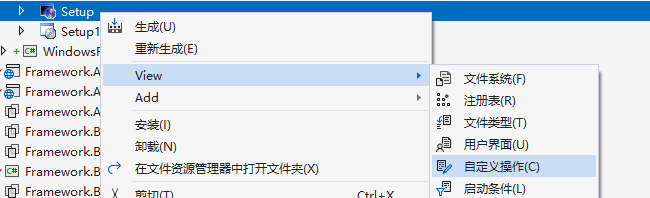
接着右键Install,添加自定义操作
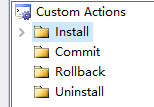
然后选择刚刚添加到Application Folder的安装程序类所在的类库的主输出

添加成功之后的界面如图所示

最后右键主输出,打开属性窗口输入以下代码
/targetdir="[TARGETDIR]/"

这样安装程序类就可以访问到用户选择的自定义安装路径,并完成注册表的写入,整个流程到这里完成.
分类:
.Net / Winforms






【推荐】国内首个AI IDE,深度理解中文开发场景,立即下载体验Trae
【推荐】编程新体验,更懂你的AI,立即体验豆包MarsCode编程助手
【推荐】抖音旗下AI助手豆包,你的智能百科全书,全免费不限次数
【推荐】轻量又高性能的 SSH 工具 IShell:AI 加持,快人一步
· winform 绘制太阳,地球,月球 运作规律
· 超详细:普通电脑也行Windows部署deepseek R1训练数据并当服务器共享给他人
· 上周热点回顾(3.3-3.9)
· TypeScript + Deepseek 打造卜卦网站:技术与玄学的结合
· AI 智能体引爆开源社区「GitHub 热点速览」
2018-12-13 Identity Server4学习系列二之令牌(Token)的概念
2018-12-13 Identity Server4学习系列一